Vereist de FooEvents PDF Kaartjes plugin
De FooEvents PDF Tickets plugin voegt tickets als PDF's aan de e-mail die wordt verzonden naar aanwezigen of ticket kopers. U kunt ervoor kiezen om alleen de PDF en plan tekst e-mail, of u kunt FooEvents om de PDF bijlage bij de HTML-ticket e-mail.
Secties #
- FooEvents PDF-tickets instellen
- Aanpassen FooEvents PDF Ticket Thema's
- Dompdf PHP-bibliotheek
- Verzend tickets per e-mail in platte tekst met PDF als bijlage
- De bestandsnaam van PDF-tickets wijzigen
FooEvents PDF-tickets instellen
- Ga naar FooEvents > Instellingen > PDF-kaartjes
- PDF-tickets inschakelen - Voegt PDF-ticketbijlagen toe aan ticket e-mails
- PDF-tickets downloaden inschakelen Hiermee kunnen kopers een kopie van hun PDF-tickets downloaden van de pagina Mijn account.
- PDF-ticket toevoegen aan HTML-ticket e-mail Voegt het PDF-ticket toe aan de e-mail met HTML-tickets wanneer deze wordt verzonden.
- Lettertype - Kies tussen DejaVu Sans (standaard) en Firefly Sung, dat Chinese, Japanse en Koreaanse (CJK) tekens voor PDF-tickets ondersteunt.
- Bewerk je evenement en ga naar het tabblad "Ticketinstellingen
- PDF ticket thema - Het "Standaard PDF Enkelvoudig Thema" zal elk ticket weergeven op zijn eigen site met zijn eigen evenementkop in het PDF-ticketbestand dat naar je klant wordt gestuurd. Het "Standaard PDF-multithema" toont de kop van het evenement bovenaan elke pagina, gevolgd door drie tickets van hetzelfde evenement in het PDF ticketbestand dat naar je klant wordt gestuurd. Er zijn ook andere Thema's die compatibel zijn met PDF-tickets beschikbaar om te downloaden op de FooEvents Kaartjesthema's pagina
- Als je evenement is ingesteld om tickets te e-mailen naar de koper dan zijn alle tickets van de dezelfde gebeurtenis wordt opgenomen in één PDF-document
- Als je evenement is ingesteld om tickets naar iedereen te e-mailen deelnemer dan wordt elk ticket opgenomen in zijn eigen afzonderlijk PDF-document
- Tekst e-mail - Stel de hoofdtekst voor ticket e-mails in de PDF-instellingen sectie als je naar beneden scrolt
- Voettekst ticket - Stel een bericht in in de voettekst van de tickets in de PDF-instellingen sectie als je naar beneden scrolt
Aanpassen FooEvents PDF Ticket Thema's
Maak jezelf vertrouwd met FooEvent Ticket Thema's voordat je verder gaat met dit onderdeel. Als je enige basiskennis hebt van coderen of samenwerkt met een ontwikkelaar, dan is de Starter Ticket Thema kan worden gebruikt als sjabloon om je eigen kaartjes te ontwerpen.
Het is belangrijk om in gedachten te houden dat de manier waarop PDF-tickets worden gegenereerd enigszins verschilt van gewone HTML en CSS. Er zijn bepaalde stijlen en elementen die misschien prima werken bij het renderen van een HTML-e-mail of -bestand, maar deze stijlen zijn mogelijk niet compatibel met de bibliotheek die wordt gebruikt om de PDF-bestanden te genereren.
Hier zijn enkele belangrijke dingen waar u op moet letten bij het maken of wijzigen van PDF Ticket Theme-bestanden:
1. U kunt JPG of PNG afbeeldingen. Als PNG-afbeeldingen met transparantie niet worden weergegeven zoals bedoeld, moet je de extensie "imagick" inschakelen in PHP. Als je niet zeker weet hoe je dit moet doen, kan je host je misschien helpen.
2. Probeer het gebruik van <table> elementen, maar gebruik liever <div> tags.
3. Als je afbeeldingen specifiek wilt centreren, gebruik dan niet de CSS-declaratie "margin: auto" maar gebruik "text-align: center".
4. Gebruik geen Google Fonts. De ingebouwde Lettertype DejaVu ondersteunt een groot aantal tekens, waaronder het Griekse, Cyrillische, Hebreeuwse en Arabische alfabet.
5. Probeer het nesten van elementen te vermijden, bijv.
<div> <div>Sommige inhoud</div> <div>
6. Gebruik de CSS-declaratie "display: block" niet op afbeeldingen omdat deze de afbeelding in sommige gevallen kan verbergen.
7. Als je niet wilt dat een element zich over twee pagina's uitstrekt, voeg dan de verklaring "page-break-inside: avoid;" toe.
8. Als je elementen nest, pas dan CSS padding toe op de binnenste container en niet op de buitenste container.
9. Gebruik paden voor afbeeldingen in plaats van URL's zoals in gewone HTML.
10. Een afsluiting toevoegen </body> tag en niet een afsluitende </html> tag voor meerdere PDF-pagina's
11. Gebruik de CSS "float" eigenschap niet op een tag die genest is binnen een andere tag met zwevende elementen
12. Als een klant meer dan één ticket voor hetzelfde evenement koopt, zullen de meeste PDF ticket thema's de koptekst en evenementinformatie weergeven, gevolgd door 3 tickets per pagina. Als het PDF-ticket er gebroken uitziet, komt dat misschien omdat al deze informatie niet op één pagina past. Om dit op te lossen kun je een logboek- en/of headerafbeelding gebruiken die niet zo hoog zijn, padding, marges of tekst verwijderen of het zo instellen dat er slechts 1 of 2 tickets op één pagina worden getoond.
Dompdf PHP-bibliotheek
De FooEvents PDF Tickets plugin maakt gebruik van de Dompdf PHP bibliotheek om .pdf documenten te genereren. We zullen de Dompdf-bibliotheek bijwerken in toekomstige plugin-updates, maar als je de versie van de bibliotheek zelf wilt wijzigen of bijwerken, zijn hier de stappen:
- Download de vereiste versie van de Dompdf-bibliotheek van https://github.com/dompdf/dompdf
- Pak het .zip-archief uit
Kopieer en plak de uitgepakte map in de volgende map: /fooevents_pdf_tickets/verkopers/dompdf/dompdf
Let op, Dompdf ondersteunt momenteel geen niet-Latijnse tekens.
Verstuur HTML-e-mailtickets met PDF als bijlage
Je kunt FooEvents instellen om ofwel een HTML-ticket e-mail te sturen met het PDF-ticket als bijlage, of je kunt een e-mail sturen met alleen het PDF-ticket als bijlage.
Volg deze stappen om de versie in platte tekst met een PDF als bijlage te verzenden:
- Inloggen op uw WordPress Beheersgebied
- Ga naar FooEvents > Instellingen > PDF-kaartjes
- Zorg ervoor dat de instelling PDF-ticket toevoegen aan HTML-ticket e-mail is NIET ingeschakeld
- Vervolgens kunt u de e-mailtekst bewerken in de PDF-kaartjes tabblad van uw evenementeninstellingen
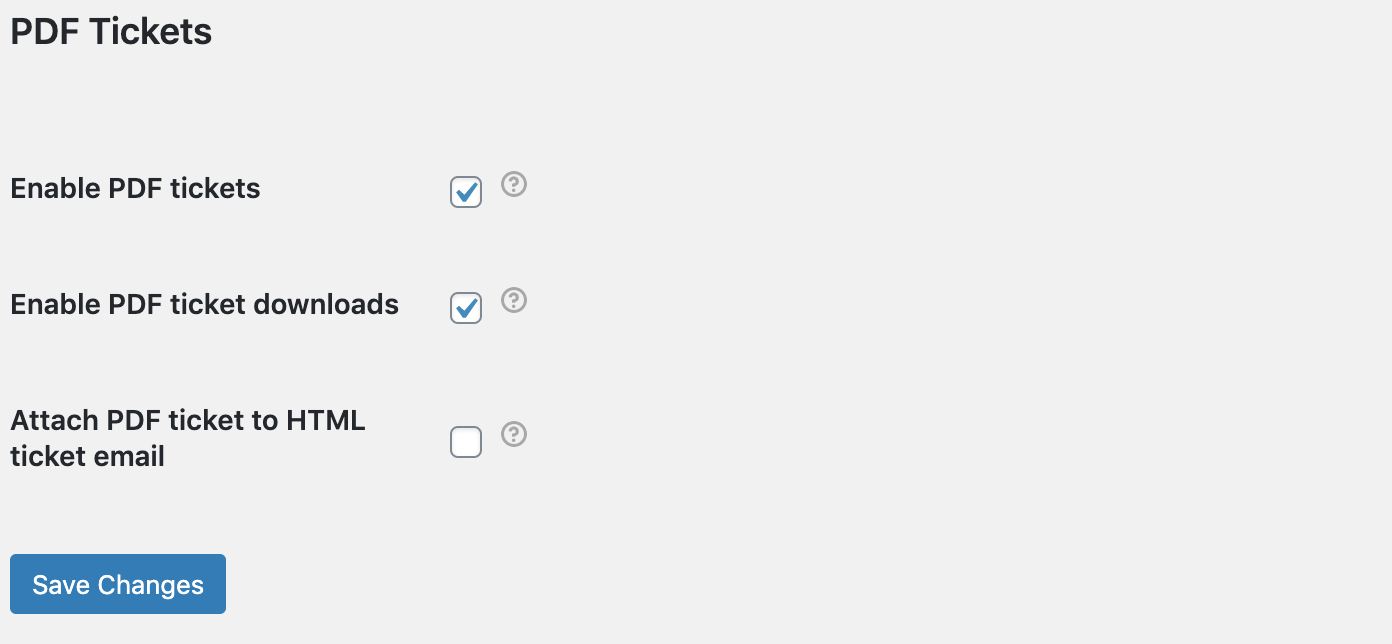
De bestandsnaam van PDF-tickets wijzigen
Helaas is het momenteel niet mogelijk om de naam van het PDF-bestand te wijzigen, omdat deze een specifiek formaat moet hebben. De letters die je ziet zijn een combinatie van het ticketnummer en de hashcode die dient als veiligheids- en gegevensvalidatiecontrole. Dit is een beveiligingsfunctie die het moeilijker maakt voor geautomatiseerde bots om direct toegang te krijgen tot de PDF-bestanden.